All'inizio di quest'anno Google ha lanciato Cerchia e Cerca, un nuovo modo per effettuare una ricerca sul telefono che sta riscuotendo un notevole successo (sapete come fare una ricerca per immagini?).
La funzione, disponibile solo sugli ultimi Pixel e sui Galaxy S24, è ora attivabile anche sugli iPhone: vediamo come, anche se prima di tutto dovrete installare l'app Google sul vostro telefono.
Cerchia e Cerca infatti è un modo per attivare Google Lens, oltre al fatto di poter disegnare con il dito intorno a un oggetto, e visto che Lens è integrata nell'app Google per iOS, la GrandeG ha semplicemente attivato un collegamento diretto. Purtroppo vi avvertiamo subito che non potrete "cerchiare" effettivamente con il dito.
Come attivare Cerchia e Cerca sugli iPhone con Tasto Azione

Se avete un iPhone 15 Pro o un iPhone 15 Pro Max, dopo aver installato l'app Google potete semplicemente scaricare un collegamento rapido e impostarlo dal Tasto Azione.
Per farlo, andate qui e toccate in basso il pulsante Ottieni comandi rapidi.
Adesso andate nelle Impostazioni, poi toccate Tasto Azione. Adesso scorrete verso sinistra e arrivate alla scheda Comando rapido.
Toccate il pulsante sotto e selezionate il comando rapido appena scaricato, che si chiama Search your screenshot. Adesso ogni volta che premete a lungo il Tasto azione, farete uno screenshot della schermata e si aprirà Google Lens nell'app Google. Qui potrete selezionare gli oggetti o le scritte, e anche tradurle.
La prima volta che lo attivate, toccate Consenti sempre per consentire la condivisione dell'immagine. Purtroppo Cerchia e Cerca su Android è più ottimizzato e non potrete fare il gesto "Cerchia", ma nei nostri test funziona molto bene e dà anche un senso al tasto.
Come attivare Cerchia e Cerchia su tutti gli iPhone
Se invece non avete un iPhone 15 Pro, nessuna paura, potete usare la stessa funzione usando il gesto Tocco posteriore. Questo è un gesto di accessibilità che vi permette di effettuare delle azioni rapide toccando due o tre volte la parte posteriore del telefono.
Scaricate il comando rapido da qui, come abbiamo visto nel capitolo precedente. Ora andate nelle impostazioni del telefono e toccate Tocco. Ora andate in fondo alla pagina e selezionate Tocco posteriore, poi selezionate Tocco doppio o Tocco triplo.
Scorrete in basso e nella sezione Comandi rapidi, in fondo, toccate Search your screenshot. Toccate Indietro in alto a sinistra e poi tornate alla Home. Adesso toccando due o tre volte rapidamente il retro del telefono mentre state guardando una pagina internet o qualunque altra cosa attiverete la funzione.

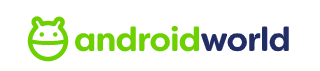 1 week ago
33
1 week ago
33







 English (US)
English (US)